近年来,智能手机市场竞争日益激烈,各大厂商纷纷推出旗舰级产品。而三星作为世界领先的电子品牌之一,在2017年推出的三星S8手机备受瞩目。本文将从外观设...
2025-07-14 155 三星手机
确保手机可以通过数据线正常连接到电脑。
在电脑上安装三星手机的驱动程序,可以从提供的链接下载。
下载并安装Odin刷机工具,同样可以从相同的链接获取。
安装下载好的驱动程序到电脑上,在安装过程中不要连接手机。
安装时建议选择简体中文-香港作为语言和地区设置。
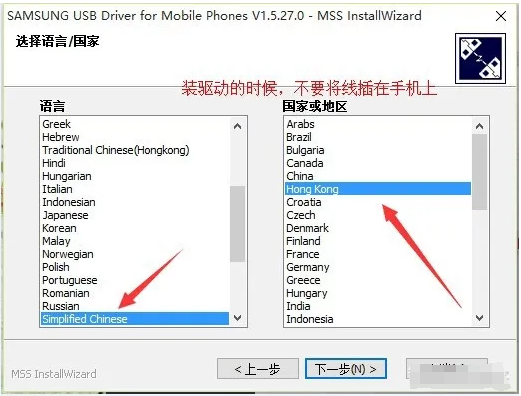
对于大多数三星机型,可以在关机状态下同时按住“音量下键+HOME键+电源键”3-5秒,直至手机出现警告字样。
然后按音量上键,直至出现安卓小绿人图标,即进入刷机模式。
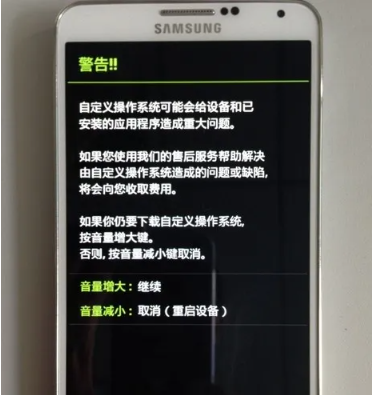
将手机通过数据线连接电脑,进入设备管理器检查驱动是否安装正确。
打开Odin工具,连接手机和电脑,等待ID:COM处显示蓝色,表示手机已准备好刷机。
根据刷机包的类型(一体包或五件套),选择相应的文件进行刷机。
点击“开始刷机”,Odin将执行刷机过程,等待进度条完成并显示“pass”表示刷机成功。
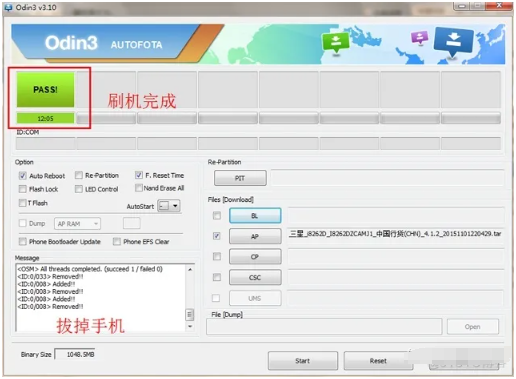
如果刷机失败,检查驱动是否正确安装,以及刷机包是否与手机型号匹配。
如果勾选了“自动重启”,手机刷机完成后会自动重启,首次重启可能需要较长时间,请耐心等待。
相关文章

近年来,智能手机市场竞争日益激烈,各大厂商纷纷推出旗舰级产品。而三星作为世界领先的电子品牌之一,在2017年推出的三星S8手机备受瞩目。本文将从外观设...
2025-07-14 155 三星手机

Win7系统虽然已经过时,但仍然有许多人在使用。为了提升系统性能和功能,刷机成为了许多Win7用户的选择。本文将为大家详细介绍如何刷机,并提供实用的操...
2025-03-11 265 系统刷机

作为三星旗下的一款经典机型,三星i9505手机凭借其出色的性能和丰富的功能,一直深受用户喜爱。本文将从多个方面详细介绍三星i9505手机的特点和用户体...
2025-02-22 183 三星手机

在移动互联网时代,手机已经成为我们生活中不可或缺的一部分。三星作为知名手机品牌,一直以来都以其创新的技术和出色的性能受到广大消费者的青睐。本文将对三星...
2025-02-21 238 三星手机

如今,智能手机已成为我们生活中不可或缺的一部分。而在众多手机品牌中,三星凭借着其出色的技术和良好的用户口碑,成为了不少人的首选。而其中,三星手机i91...
2025-02-01 166 三星手机
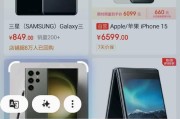
在使用三星手机的过程中,我们经常会遇到误删数据的情况。不论是因为手误还是其他原因,误删数据给我们的生活和工作带来了诸多不便。然而,我们不必过于担心,因...
2025-01-22 244 三星手机
最新评论